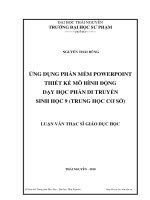SỬ DỤNG PHẦN MỀM ORCAD THIẾT KẾ MẠCH IN.
Bạn đang xem bản rút gọn của tài liệu. Xem và tải ngay bản đầy đủ của tài liệu tại đây (2.65 MB, 52 trang )
Trng Cao ng Hoỏ Cht Ti Thc Tp Tt Nghip
Li Núi u
Ng y nay cùng với việc phát triển mạnh mẽ các ứng dụng của khoa học kỹ
thuật trong công nghiệp, đặc biệt l trong công nghiệp điện tử thì các thiết bị linh
kiện điện tử có công suất lớn cũng đ ợc chế tạo ng y c ng nhiều. V đặc biệt
các ứng dụng của nó v o các ng nh kinh tế quốc dân v đời sống h ng ng y đã
v đang đ ợc phát triển hết sức mạnh mẽ.
Tuy nhiên để đáp ứng đ ợc nhu cầu ng y c ng nhiều v phức tạp của công
nghiệp thì ng nh điện tử công suất luôn phải nghiên cứu để tìm ra giải pháp tối
u nhất. Đặc biệt với chủ tr ơng công nghiệp hoá - hiện đại hoá của Nh n ớc,
các nh máy, xí nghiệp cần phải thay đổi, nâng cao để đ a công nghệ tự động
điều khiển v o trong sản xuất. Do đó đòi hỏi phải có thiết bị v ph ơng pháp
điều khiển an to n, chính xác. Đó l nhiệm vụ của ng nh điện tử công suất cần
phải giải quyết.
Để giải quyết đ ợc vấn đề n y thì Nh n ớc ta cần phải có đội ngũ thiết kế
đông đảo v t i năng. Sinh viên ng nh TĐH t ơng lai không xa sẽ đứng trong độ
ngũ n y, do đó m cần phải tự trang bị cho mình có một trình độ v tầm hiểu biết
sâu rộng. Chính vì vậy môn học điện tử công suất l một yêu cầu cấp thiết cho
mỗi sinh viên TĐH. Nó l b i kiểm tra khảo sát kiến thức tổng hợp của mỗi sinh
viên, v cũng l điều kiện để cho sinh viên ng nh TĐH tự tìm hiểu v nghiên cứu
kiến thức về điện tử công suất.
Qua đây cho em đ ợc gửi lời cảm ơn tới thầy Nguyễn nh D ơng đã tận
tình chỉ dẫn, giúp chúng em ho n th nh tốt đề tài tốt nghiệp n y.
Đề tài n y ho n th nh không những giúp em có đ ợc thêm nhiều kiến thức hơn
về môn học m còn giúp em d ợc tiép xúc với một ph ơng pháp l m việc mới
chủ động hơn,linh hoạt hơn v đặc biệt l sự quan trọng của ph ơng pháp l m
việc theo nhóm.Quá trình thực hiện đề tài l một thời gian thực sự bổ ích cho bản
thân em về nhiều mặt.
Phú Thọ, ng y 25 tháng 03 năm 2009
Sinh viên
Nhóm 5
Sinh viờn thc hin : Nhúm 5 GVHD : Nguyn nh Dng
1
Trường Cao Đẳng Hoá Chất Đề Tài Thực Tập Tốt Nghiệp
Mục Lục
PHẦN 1 : SỬ DỤNG PHẦN MỀM ORCAD THIẾT KẾ MẠCH IN.
CHƯƠNG 1 : Vẽ mạch nguyên lý bằng OrCad………………………………….……
CHƯƠNG 2 : Thiết kế mạch in…………………………………………………….…….
PHẦN 2: MÔ PHỎNG MẠCH BẰNG PROTEUS.
PHẦN 3: THIẾT KẾ MODULE THỰC HÀNH LINH KIỆN ĐIỆN TỬ CÔNG SUẤT.
1. Khối mạch Tranzitor công suất (BJT) ……………………………………………
2. Khối mạch MOSFET công suất………………………………………….………….
3. Khối mạch Dalington………… ……………………………………………………
4. Khối mạch Triac…………… ……………………………………………………
5. Khối mạch Diac……………… …………………………………………………….
6. Khối mạch IGBT………………… ………………………………………………
7. Khối mạch Thyrirtor……………… ……………………………………………….
8. Khối phát xung UJT………………………………… ……………………………
9. Khối mạch phát xung PWM………………………….…………………………….
10. Khối mạch nguồn………………………………………… ………………………
11. Khối mạch phát xung sử dụng CTA 785……………… …………………………
PHẦN 4: TỔNG KẾT LINH KIỆN HOÀN THÀNH MODUL THỰC HÀNH
Sinh viên thực hiện : Nhóm 5 GVHD : Nguyễn Ánh Dương
2
Trường Cao Đẳng Hoá Chất Đề Tài Thực Tập Tốt Nghiệp
PHẦN 1: SỬ DỤNG PHẦN MỀM ORCAD THIẾT KẾ MẠCH IN
Giới thiệu
Cùng với sự phát triển nhanh chóng của máy tính, CAD( computer-
Aideddegin) được xây dựng ngày càng hoàn thiện và ứng dụng trong hầu hết
các lĩnh vực khoa học kỹ thuật. Đối với chuyên ngành điện tử, nhiều phần
mềm CAD cho phép thiết kế mạch,mô phỏng và vẽ mạch in một cách nhanh
chóngvà hiệu quả như OrCAD/ Pspice, Multisim( Elẻctonics WorkBench),
Mỉcisim, ExpeditionPCB,…
ORCAD là một phần mềm thiết kế mạch điện tư đơn giản và phổ
biến.Cũng có rất nhiều phần mềm thiết kế điện tử khác, tuy nhiên, chúng tôi
chọn sử dụng phần mềm này, vì bộ công cụ này được đánh giá là khá mạnh.
Nhược điểm lớn nhất là phần mềm Orcad không cung cấp miễn phí,
nhược điểm thứ 2 là bộ phần mềm Orcad hộ trợ quá nhiều vì vậy nó khá nặng.
Tuy vậy các thư viện linh kiện của Orcad có thể coi là mạnh nhất cho
đến nay, và hầu hết các nhà sản xuất linh kiện điện tử đều cung cấp các Add-
in thư viện linh kiện cho Orcad.
Phần mềm Orcad cho phép chúng ta sử dụng để thiết kế nguyên lý
mạch điện từ đó chuyển sang mạch in và được sử dụng trong mạch điện thực
dụng.
Các thao tác với phần mềm Orcad:
• Phần thứ nhất: Một số thao tác để vẽ một mạch nguyên lý với Orcad dùng
Capture.
• Phần thứ hai: Các thao tác để chuyển từ mạch nguyên lý sang mạch in dùng
Layout Plus.
• Phần thứ ba: Một số phương pháp điều chỉnh mạch in, và tạo các file cần
thiết để gia công mạch in công nghiệp,và xuất ra file *.pdf của mạch in.
• Phần thứ tư: dùng file .pdf để thiết kế mạch in hoàn chỉnh.
Sinh viên thực hiện : Nhóm 5 GVHD : Nguyễn Ánh Dương
3
Trường Cao Đẳng Hoá Chất Đề Tài Thực Tập Tốt Nghiệp
Chương 1 : Vẽ mạch nguyên lý với OrCad
Trước tiên chúng ta khởi động OrCad với chương trình CAPTURE hoặc
CAPTURE CIS đều như nhau.Như hình trên.
Màn hình Capture sẽ hiện ra như trên. Việc các bạn cần làm tiếp theo là tạo ra
một project để làm việc.
Các bạn bấm vào biểu tượng tờ giấy trắng (Creat document) để tạo ra một dự án làm
việc với Capture.
Sinh viên thực hiện : Nhóm 5 GVHD : Nguyễn Ánh Dương
4
Trường Cao Đẳng Hoá Chất Đề Tài Thực Tập Tốt Nghiệp
Chúng ta sẽ thấy xuất hiện một cửa sổ,cho phép chọn vị trí đặt thư mục làm
việc (Location), v à cho phép đặt tên (Name).
Ta bấm vào nút Browse để chọn vị trí đặt bài của chúng ta.
Cửa sổ tiếp theo xuất hiện cho phép ta chọn thư mục làm việc.N ếu ta muốn
tạo ra một thư mục con đẻ chứa bài tập ta bấm vào nút Create Dir… để tạo ra thư
mục con.
Sinh viên thực hiện : Nhóm 5 GVHD : Nguyễn Ánh Dương
5
Trường Cao Đẳng Hoá Chất Đề Tài Thực Tập Tốt Nghiệp
Ta đánh tên thư mục con muốn tạo và ấn nút OK.
Màn hình Capture sẽ hiện ra như trên.Việc ta cần làm tiếp theo là tạo một
project để làm việc.Ta bấm vào biểu tượng tờ giấy trắng (Creat document) đ ể tạo ra
phần làm việc với Capture.
Sinh viên thực hiện : Nhóm 5 GVHD : Nguyễn Ánh Dương
6
Trường Cao Đẳng Hoá Chất Đề Tài Thực Tập Tốt Nghiệp
Ta sẽ thấy xuất hiện một cửa sổ cho phép chọn vị trí đặt thư mục làm việc
(Location),và cho phép đặt tên bài.
Ta bấm vào nút Brown để chọn vị trí đặt bài tập.
Cửa sổ tiếp theo hiện ra cho phép chọn thư mục làm việc.Nếu ta muốn tạo ra
một thư mục con để chứa bài tập ta ấn vào nút Create Dir… để tạo ra thư mục con.
Sinh viên thực hiện : Nhóm 5 GVHD : Nguyễn Ánh Dương
7
Trường Cao Đẳng Hoá Chất Đề Tài Thực Tập Tốt Nghiệp
Ta đánh tên thư mục con muốn tạo và ấn nút OK.
Ta xem lại một lần nữa cửa sổ làm việc, và các con số chính là thứ tự công
việc cần làm.
Sinh viên thực hiện : Nhóm 5 GVHD : Nguyễn Ánh Dương
8
Trường Cao Đẳng Hoá Chất Đề Tài Thực Tập Tốt Nghiệp
Sau khi tạo thư mục con và tạo thư mục con ta có thể đặt tên cho bài tập.Tốt
nhất mỗi bài t ập nên đặt vào một thư mục riêng.
Sau khi đặt tên ta sẽ thấy một cửa sổ có các ô chấm xuất hiện.Bây giờ ta cần
ước lượng xem mạch nguyên lý mình làm có lớn không?Ta nên chọn khổ giấy để vẽ
mạch trước tiên.Tất nhiên khi vẽ mạch nếu khổ giấy vẽ không đủ ta có thể thay đổi
sau.Nhưng chúng ta nên chọn một thói quen chọn khổ giấy trước và cố gắng sắp xếp
sao cho mạch vừa với khổ giấy.
Ta chọn Option => Schematic Page Properties.
M ột khung cửa sổ mới sẽ hiện ra cho phép ta chọn khổ giấy.
Sinh viên thực hiện : Nhóm 5 GVHD : Nguyễn Ánh Dương
9
Trường Cao Đẳng Hoá Chất Đề Tài Thực Tập Tốt Nghiệp
Ta có thể chọn kích thước theo Inches hoặc Millimeters.Ta có thể chọn khổ
giấy mặc định theo kích thước A,B,C,D,E, hoặc có thể chọn Custom để cài đặt khổ
giấy tuỳ thích.
Sau khi đặt khổ giấy xong ta cần đặt các linh kiện lên khung giấy đó.Nhấn
Shift + P để mở khung màn hình Place Part như hình trên.
Khi lần đầu chạy OrCad,c ác thư viện linh kiện chưa được Add vào.Ta chọn
Add Library để đưa các thư viện vào.
Màn hình cho phép Add các thư viện sẽ hiện ra, ta chọn tất cả các file.olb và
nhấn Open.
Sinh viên thực hiện : Nhóm 5 GVHD : Nguyễn Ánh Dương
10
Trường Cao Đẳng Hoá Chất Đề Tài Thực Tập Tốt Nghiệp
Bên tay trái phía trên có một nút được đánh dấu tròn, thay vì nhấn Shift +P ta
có thể nhấn vào nút đó, nó cũng mở lên cửa sổ Place Part.
Sinh viên thực hiện : Nhóm 5 GVHD : Nguyễn Ánh Dương
11
Trường Cao Đẳng Hoá Chất Đề Tài Thực Tập Tốt Nghiệp
Cửa sổ Place Part hiện ra,ta để ý đến ô Libraries nằm bên tay trái phía
duới,chỉ chuột vào 1 trong các thư viện vừa add vào ta sẽ thấy danh sách các linh
kiện ở ô cửa sổ trên thay đổi.Ta có th ể chọn linh kiện phù h ợp để thiết kế mạch.
Nhấn OK để lấy linh kiện ra.Linh kiện dù được lấy ra nhưng vẫn tiếp tục dính
vào chuột,nếu ta nhấn chuột trái một lần nữa thì một linh kiện giống linh kiện trước
sẽ đặt vào giấy, vì vậy ta phải nhấn ESC để kết thúc việc lấy linh kiện.
Ta đặt đầy đủ các linh kiện cần dùng vào giấy trước,sau đó sắp xếp và nối
mạch lại với nhau.
Để nối các đ ường mạch ta bấm vào nút có hình dây dẫn như ch ữ Z ngược ở
góc phải phía trên,Ta bấm chuột trái vào chân linh kiện này và nối với chân linh
kiện khác. Để trông dễ coi hơn ta cần phải xoay các linh kiện hoặc di chuyển đến vị
trí thích hợp.Sau khi sửa ta nhấn ESC để trở lại trạng thái làm việc hoặc nhấn vào
hình mũi tên ở phía trên cùng góc trái.
Muốn di chuyển linh kiện ta nhấn chuột vào linh kiện và kéo nó đi.
Sinh viên thực hiện : Nhóm 5 GVHD : Nguyễn Ánh Dương
12
Trường Cao Đẳng Hoá Chất Đề Tài Thực Tập Tốt Nghiệp
Muốn xoay, lật linh kiện ta nhấn chuột v ào linh kiện và nhấn nút V,R hoặc H.Mỗi
nút ứng với một trạng thái xay lật khác nhau.Như hình dưới.
Từ một hình linh kiện gốc ta có thể xoay Rotate,lật theo trục dọc Vertical, lật
theo trục ngang Horizontal.
Như vậy ta có thể chọn linh kiện, đặt linh kiện theo y muốn và nối mạch giữa
các linh kiện để có được mạch nguyên lý hoàn thiện.
Bước cuối cùng đó là chân linh kiện nào ta không nối dây mạch thì ta phải
đánh dấu X vào chân linh kiện đó. đối với các chân linh kiện nào nối đất hoặc nối
nguồn thì ta phải gắn nguồn và đất cho chúng.
Sinh viên thực hiện : Nhóm 5 GVHD : Nguyễn Ánh Dương
13
Trường Cao Đẳng Hoá Chất Đề Tài Thực Tập Tốt Nghiệp
Chương 2: Thiết kế mạch in
1.Các thành phần chính trên giao diện của chương trình Layuot
Thanh công cụ.
Mở, lưu trang vẽ.
Library Maneger : Quản lý thư viện các kiểu chân hàn.
Delete : Xoá thành phần đã chọn.
Find : Tìm kiếm thành phần trên bản vẽ.
Edit : Hiển thị và sửa đổi thuộc tính của các thành phần đã chọn.
Speadsheet : Quản lý các thành phần trên trang vẽ.
Công cụ Zoom.
Query : Hiển thị các điểm nghi vấn trên trang vẽ.
Component : công cụ để chọn và xử lý các thành phần.
Pin : Công cụ để chọn và xử lý chân hàn.
Obstacle : Công cụ để chọn và xử lý các đường ngăn cách.
Text : công cụ xử lý văn bản.
Connection : Công cụ xử lý các đường kết nối mạch.
Error : Dò tìm các lỗi trên trang vẽ.
Color : Định màu sắc.
Online DRC : Tắt mở chức năng kiểm các quy tắc định trước.
Sinh viên thực hiện : Nhóm 5 GVHD : Nguyễn Ánh Dương
14
Trường Cao Đẳng Hoá Chất Đề Tài Thực Tập Tốt Nghiệp
Reconnect : Tắt mở việc hiển thị các đường mạch in đã vẽ.
Auto path round : công cụ vẽ đường mạch in tự động cho từng kết nối.
Shove track : Công cụ để xê dịch các đường mạch in.
Edit segment : Dịch chuyển đoạn nối mạch in.
Add/Edit route : Vẽ mới hoặc sửa đổi các đường mạch in.
Refreesh all : làm tươi trang vẽ.
Design rule Check : Kiểm tra các quy tắc đã định trước.
Thanh trạng thái.
Hiển thị toạ độ hiện tại của con trỏ.
Hiển thị và cho phép chọn lớp mạch in.
2.Thực hành vẽ một mạch in
Sử dụng chương trình OrCad Capture tạo một Project có tên LAYOUT trong thư
mục Layuot.
Vẽ một mạch nguyên lý như sau:
Sinh viên thực hiện : Nhóm 5 GVHD : Nguyễn Ánh Dương
15
Trường Cao Đẳng Hoá Chất Đề Tài Thực Tập Tốt Nghiệp
Ứng với mỗi linh kiện cần có một chân hàn nhất định. Để xác định kiểu chân hàn cho
linh kiện : nhấn đúp vào linh kiện, nhập kiểu chân của linh kiện vào mục PCB
Footprint, nhấn vào nút để trở về trang vẽ mạch nguyên lý.
Nhấn vào nút để đóng trang vẽ:
Sinh viên thực hiện : Nhóm 5 GVHD : Nguyễn Ánh Dương
16
Trường Cao Đẳng Hoá Chất Đề Tài Thực Tập Tốt Nghiệp
Chọn PAGE 1 nhấn vào nút Create Netlist:
Mở chương trình Orcad Layout.
Tạo một trang vẽ board mạch in mới :File->New
Sinh viên thực hiện : Nhóm 5 GVHD : Nguyễn Ánh Dương
17
Trường Cao Đẳng Hoá Chất Đề Tài Thực Tập Tốt Nghiệp
Chọn file _Default.tch, nhấn Open
Chọn thư mục Layuot đã lưu Project, chọn tập tin netlist LAYUOT.MNL:
Xác định thư mục lưu bản vẽ board mạch in, xác định tên tập tin lưu board mạch in.
Một trang để vẽ mạch in được mở ra với tất cả các chân hàn của các linh kiện đã
được xác định trước và các đường nối theo sơ đồ nguyên lý:
Sinh viên thực hiện : Nhóm 5 GVHD : Nguyễn Ánh Dương
18
Trường Cao Đẳng Hoá Chất Đề Tài Thực Tập Tốt Nghiệp
Nhấn nút để chọn và di chuyển linh kiện đến vị trí mong muốn.Việc xoay linh
kiện có thể được thực hiện bằng cách chọn linh kiện và nhấn phím R.Nhấn để tắt
chức năng kiểm tra các quy tắc trước.
Nhấn nút để vẽ các đường mạch in nối mạch, chọn lớp thứ 2(BOT) để thực hiện
vẽ đường mạch in.
Sinh viên thực hiện : Nhóm 5 GVHD : Nguyễn Ánh Dương
19
Trường Cao Đẳng Hoá Chất Đề Tài Thực Tập Tốt Nghiệp
Chọn đường nối cần vẽ nhấn chuột và thực hiện từng đường nối giữa 2 điểm.
Muốn xoá đường nối chọn đường nối nhấn phím Delete trên bàn phím.
Muốn thay đổi độ rộng của đường nối chọn đường nối nhấn phím W chỉnh lại giá trị
độ rộng của đường nối, nhấn OK.
Thường xuyên nhấn nút để làm tươi trang vẽ.
Sinh viên thực hiện : Nhóm 5 GVHD : Nguyễn Ánh Dương
20
Trường Cao Đẳng Hoá Chất Đề Tài Thực Tập Tốt Nghiệp
Để vẽ đường biên thể hiện phạm vi của board mạch nhấn nút chọn lớp Global
Layout (lớp 0) vẽ một khung khép kín bằng cách nhấn chuột tại một góc của board
mạch,di chuyển đến các góc kế tiếp nhấn chuột. Để kết thúc vẽ đường biên nhấn
phím ESC.
Nhấn nút để lưu bản vẽ.
Sinh viên thực hiện : Nhóm 5 GVHD : Nguyễn Ánh Dương
21
Trường Cao Đẳng Hoá Chất Đề Tài Thực Tập Tốt Nghiệp
PHẦN 2 : MÔ PHỎNG MẠCH BẰNG PROTEUS
1.Khởi động chương trình.
Sauk hi cài đặt Proteus,vào Start menu,khởi động isis của Proteus:
2.Giao diện chính.
Sinh viên thực hiện : Nhóm 5 GVHD : Nguyễn Ánh Dương
22
Trường Cao Đẳng Hoá Chất Đề Tài Thực Tập Tốt Nghiệp
3.Các toolbar chính:
Thanh số 1:
-Cụm 1: tạo nhanh một trang thiết kế, mở trang thiết kế đã tạo,lưu trang thiết kế
-Cụm 2: In cả trang,chọn vùng ib tùy ý
-Cụm 3: Chia lưới điểm trang thiết kế.
-Cụm 4: Zoom linh kiện về giữa trang,phóng to,thu nhỏ, fix trang,zoom vùng tuỳ
chọn.
-Cụm 5: Cắt, coppy, paste trang.
-Cụm 6: Copy, move, quay, xoá linh kiện trên trang.
-Cụm 7: Chỉ vùng biểu tượng đầu,chọn linh kiện.
Thanh số 2:
1.Cho phép chọn linh kiện sau khi nhấn nút P ở hộp thoại DEVICES.
2.Chấm điểm trên trang.
3.Tạo nhãn:nhấn trái chuột lên dây dẫn và đặt tên.
4.Text:nhấn trái chuột và vẽ.
5.Tạo Bus
6.I don’t use.
7.nhấn trái lên linh kiện để xem edit component.
8.Nguồn, đất, bus…
9.Chân linh kiện.
10.Simulation Graph.
11.Tape recorder.
12.Generator: DC, xung, sin,…
13.Voltage Probe:giống vôn kế thường nhưng chỉ có một đầu dây,hiện số trực tiếp.
14.Current Probe: giống ampe kế nhưng chỉ có một đầu.
15.Dụng cụ ảo: oscilloscope.vôn kế AC,DC,ampe kế AC,DC……
16.vẽ đường 2D.
17.Vẽ hộp 2D.
18.Vẽ đường tròn 2D
19.Vẽ cung tròn 2D
20.Vẽ đa giác 2D
21.Text 2D:nhấn trái vào trang va type.
Sinh viên thực hiện : Nhóm 5 GVHD : Nguyễn Ánh Dương
23
Trường Cao Đẳng Hoá Chất Đề Tài Thực Tập Tốt Nghiệp
Thanh số 3:
Quay trái,phải, đối xứng chân ngang dọc linh kiện trên hộp hiển
thị linh kiện.
Thanh số 4.
điều khiển Start, step by step, pause,stop quá trình mô phỏng.
4.Thiết kế mạch mô phỏng.
Thiết kế mạch mô phỏng chương trình hiển thị số từ 0 đến 9 dùng LED 7 thanh.
Mạch mô phỏng như sau:
Đầu tiên ta lấy tất cả các linh kiện cần dùng ra hộp thoại DEVICES bằng cách
nhấn vào chữ P ở hộp thoại DEVICES, ta sẽ có hộp thoại Pick Devices hiện ra như
sau:
Sinh viên thực hiện : Nhóm 5 GVHD : Nguyễn Ánh Dương
24
Trường Cao Đẳng Hoá Chất Đề Tài Thực Tập Tốt Nghiệp
Gõ tên linh kiện cần lấy vào ô Keywords.
Hình linh kiện và sơ đồ chân mạch in sẽ hiện ra bên cạch khi ta nhấn vào chân
linh kiện. Để chọn ta nhấn OK lúc này trên hộp thoại DEVICES sẽ xuất hiện tên linh
kiện đã chọn.
Để lấy linh kiện rat rang thiết kế ta nhấn vào tên linh kiện trong hộp thoại
DEVICES, dùng thanh công cụ thay đổi cho phù hợp sau đó sang
nhấn trái vào trang thiết kế để đặt linh kiện.
Sinh viên thực hiện : Nhóm 5 GVHD : Nguyễn Ánh Dương
25